Как очистить кэш браузера Internet Explorer

Копии посещенных ранее веб-страниц, изображения, шрифты сайта и многое другое, необходимое для просмотра интернет-страницы хранится на жестком диске компьютера в так называемом кэше браузера. Это своего рода локальное хранилище, позволяющее для повторного просмотра сайта использовать уже скачанные ресурсы, тем самым ускоряя процесс загрузки веб-ресурса. Также кэш помогает экономить траффик. Это достаточно удобно, но иногда бывают случаи, когда нужно удалить кэш.
Например, если Вы часто посещаете некий сайт, Вы можете не заметить обновленный на нем, пока браузер использует кэшированные данные. Также нет смысла держать на жестком диске информацию о сайтах, которые Вы больше не планируете посещать. Исходя из этого рекомендуется регулярно очищать кэш браузера.
Далее рассмотрим, как удалить кэш в браузере Internet Explorer.
Удаление кэша в Internet Explorer 11
- Откройте Internet Explorer 11 и в правом верхнем углу браузера нажмите иконку
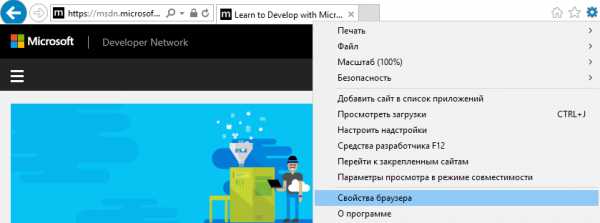
- В окне Свойства браузера на вкладке Общие найдете раздел Журнал браузера и нажмите кнопку Удалить…
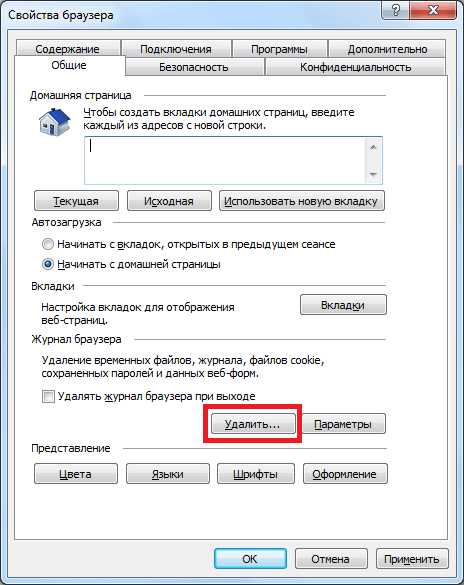
- Далее в окне Удаление истории браузера поставьте флажок возле пункта Временные файлы Интернета и веб-сайтов
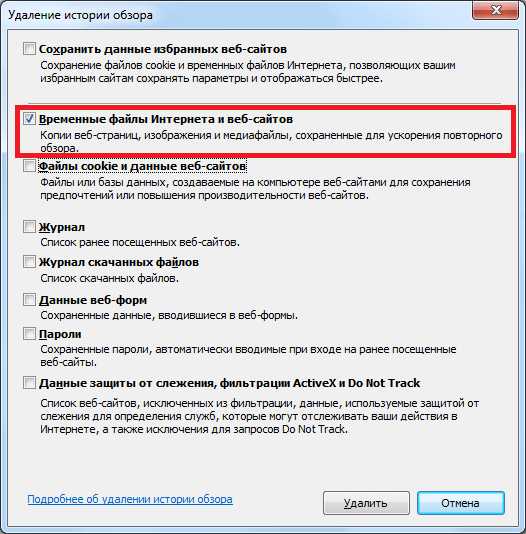
- В конце нажмите кнопку Удалить
Удалить кэш браузера Internet Explorer 11 также можно, используя специальное программное обеспечение. Например, это можно легко сделать с помощью приложения для оптимизации и очищения системы CCleaner. Достаточно всего лишь запустить программу и в разделе Очистка поставить флажок напротив пункта Временные файлы браузера в категории Internet Explorer.
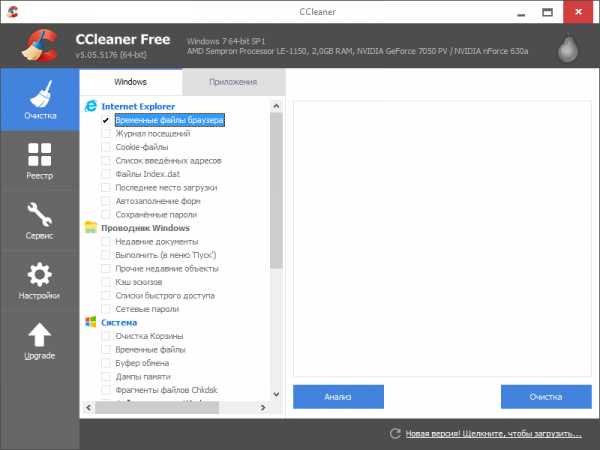
Временные Интернет-файлы достаточно легко удалить и с помощью других приложений с подобным функционалом. Поэтому, если Вы заботитесь о том, чтобы место на жестком диске не использовалось для не нужных временных файлов, всегда вовремя успевайте почистить кэш в Интернет Эксплорер.
Мы рады, что смогли помочь Вам в решении проблемы.Опишите, что у вас не получилось. Наши специалисты постараются ответить максимально быстро.
Помогла ли вам эта статья?
ДА НЕТlumpics.ru
Как очистить кэш и файлы cookie в Internet Explorer

Если браузер Internet Explorer загружает веб-сайты неправильно или вы не можете авторизоваться в онлайн-сервисах, попробуйте очистить данные кэша и файлы cookie используя наше руководство.
Кэширование данных и файлов cookie со временем может привести к проблемам отображения веб-сайтов в Internet Explorer. В данной инструкции мы вам покажем, как очистить кэш и файлы cookie, для восстановления нормальной работы в интернете.
Как очистить кэш и файлы cookie в Internet Explorer
Откройте Internet Explorer, нажмите кнопку в верхнем правом углу и выберите «Свойства браузера».
На вкладке Общие в разделе Журнал браузера, нажмите кнопку «Удалить».

Отметьте галочками «Временные файлы Интернета и веб-сайтов» и «Файлы cookie и данные веб-сайтов».

Здесь, можно очистить и другие данные, журнал браузера, журнал скаченных файлов, данные веб-форм, пароли и данные защиты от отслеживания.
Нажмите кнопку «Удалить», для очистки выбранных вами данных.
Вызов меню удаления данных браузера сочетанием клавиш
Если одновременно нажать сочетание клавиш Ctrl + Shift + Del, вы быстро откроете меню очистки истории.После перезагрузки Internet Explorer, вы заметите, что загрузка страниц происходит медленнее чем обычно. Связано это с тем, что браузер кэширует данные повторно, а в результате очистки файлов cookie, вам возможно понадобится заново авторизоваться на некоторых сайтах.
tunecom.ru
очистка кэша и панели истументов
Когда мы работаем с браузером, просматриваем сайты, скачиваем через него файлы и прочее, постепенно он “переполняется” различным мусором, который замедляет загрузку веб-страниц, да и в общем тормозит работу приложения. Есть ли возможность это исправить? Конечно же, понадобится просто сделать его очистку. Причем речь идет не только об удалении кэш-истории, файлов куки и т. д., но и об “уборке” на панели инструментов.
Как очистить кэш
Если говорить о том, как очистить internet explorer, то, в первую очередь, наведем порядок в кэше браузера и истории посещений. При просмотре веб-страниц интернет-обозреватель автоматически оставляет файлы в определенном месте на компьютера. Это делается для того, чтобы при повторном посещении сайта, загрузка происходила быстрее. Однако, со временем временная память переполняется, в результате чего работа приложения может стать гораздо медленнее.
Для того чтобы удалить кэш в internet explorer, необходимо открыть internet explorer. Выбираем раздел Сервис, а в нем пункт Безопасность. Далее находим строку Удалить журнал. В случае, когда не планируется удаление куки-файлов, необходимо зайти в Избранное, где поставить отметку рядом с надписью, которая позволяет сохранять данные для некоторых ресурсов.
Также отмечаем те категории, которые необходимо очистить, после чего жмем Удалить. Здесь можно удалить временные файлы сети, сохраненные пароли, куки, журнал посещений и др. Не забудьте после изменения настроек перезапустить браузер. Если вы не хотите, чтобы сохранялась история посещений, то можете очищать каждый раз журнал вручную. Однако, гораздо проще воспользоваться функцией InPrivate.
В таком случае страницы, на которых вы были во время сессии в сети, нигде в истории не будут отображаться. Как просмотреть журнал посещений вы можете узнать тут.Как очистить панель инструментов в internet explorer
В internet explorer, как и в другом браузере, также может возникать следующая проблема. При установке программы, которая предназначена для работы в интернете, она может сама добавиться на панель инструментов браузера. Точнее говоря, здесь появится ее значок. С одной стороны, это может быть удобно, особенно, если приложение вами часто используется. Однако, с другой – браузер может выдавать ошибки. К тому же, работа с интернет-обозревателем может стать довольно проблематичной, так как внимание начинает рассеиваться по огромному количеству иконок на панели инструментов.
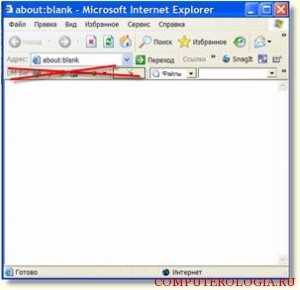
Удалить ненужные значки можно двумя способами. Во-первых, открываем в приложении Вид-Панель инструментов. Здесь снимаем выделение напротив ненужной надписи. Этот способ довольно простой и действенный, однако, имеет один недостаток. Иконка пропадает ровно до того момента, пока вы вновь не запустите программу. Чтобы навсегда убрать пиктограмму с панели инструментов браузера, лучше воспользоваться следующим способом.
Заходим в Пуск – Панель управления. Здесь выбираем пункт Свойства браузера. Далее переходим на вкладку Программы, где нас интересует кнопка Управление надстройками. Кликаем на нее, в результате чего откроется окно. В нем мы находим и выделяем ненужное нам приложение. Жмем правой кнопкой мыши, а из открывшегося списка выбираем Отключить. Соответственно, если мы когда-нибудь захотим вернуть все на место, понадобится сделать все то же самое, только кликнуть на Включить.
Очистив internet explorer от лишнего мусора, вы практически сразу сможете убедиться, насколько быстрее станет работа браузера. Как еще можно ускорить работу браузера вы можете узнать в этой статье. Именно для ускорения работы браузера нужно кэш и историю рекомендуется периодически просматривать, а то, что не нужно удалять. Это же касается и всех элементов на панели инструментов, которые иногда появляются там без ведома пользователя и в них нет никакой необходимости.
computerologia.ru
Internet Explorer, Mozilla Firefox и Google Chrome
Кеш — это область памяти предназначенная для хранения часто используемой пользователем информации. Во время использования браузера Internet Explorer или Mozilla Firefox, или любого другого браузера, сохраняет загруженные из Интернета веб-страницы на жестком диске.
Естественно таким образом, если не чистить кеш браузера, то рано или поздно компьютер будет виснуть, а работа браузера не будет приносить радости. Здесь мы рассмотрим, как очистить кеш браузера Internet Explorer, Mozilla Firefox и Google Chrome.
Как очистить кэш internet explorer
Если вы пользуетесь Internet Explorer, то для того чтобы очистить кеш данного браузера, необходимо зайти меню Сервис > Безопасность и выбрать Удалить журнал Браузера…

Если нам нужно очистить только кеш, нужно поставить галочку напротив Временные файлы Интернета и веб-сайтов (Копии веб-страниц, изображения и медиафайлы, сохраненные для ускорения повторного обзора) и нажать кнопку Удалить. Вот и все кеш браузера Internet Explorer очищен.
Очистить кэш в браузере Mozilla Firefox, в принципе ничем не отличается от очистки кеша в Internet Explorer. Открываем Mozilla Firefox, в меню браузера нажимаем Журнал > Удалить недавнюю историю. В открывшемся окне можно на выбор задать параметры очистки кэш браузера.
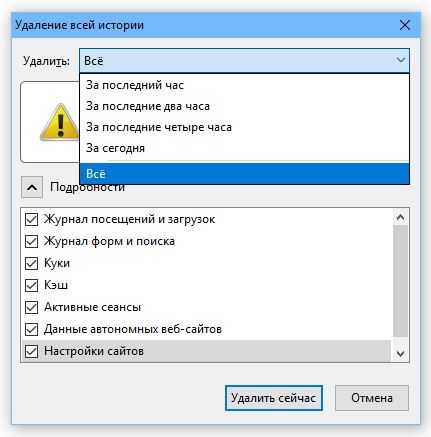
Если мы удаляем только кэш Mozilla Firefox, то соответственно снимаем галочки, там где не требуется удаления и оставляем напротив строчки Кэш. Жмем кнопку Удалить сейчас. Кэш браузера Mozilla Firefox очищен!
Как очистить кэш браузера Google Chrome
В google chrome ситуация тоже ничем не отличается от очистки кэш браузера Mozilla Firefox или Internet Explorer. Здесь мы заходим в главное меню Google Chrome > Настройки > История. Для того чтобы очистить кэш браузера Google Chrome, предлагается два варианта: Удалить выбранные элементы или Очистить Историю.
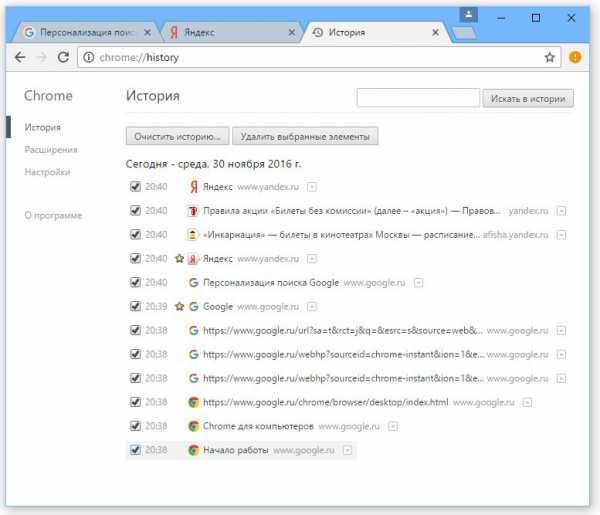
Нажимаем кнопку Очистить историю
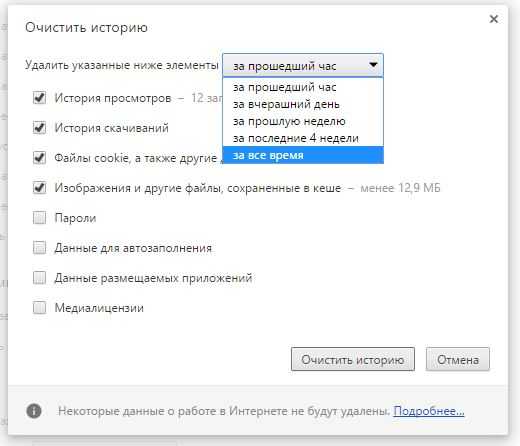
Как быстро очистить кэш браузера в Windows
Если вы пользуетесь несколькими браузерами, то согласитесь, что не удобно очищать кэш каждого браузера отдельно. Поэтому предлагаю воспользоваться бесплатно версией программы CCleaner, которая позволит за одно нажатие кнопочки очистить кэш сразу во всех браузерах.
Для очистки кэша во всех браузерах, откройте CCleaner, (если у Вас нет этого приложения, скачать можно с официального сайта здесь: http://www.piriform.com/) и нажмите в правом нижнем углу Очистка.
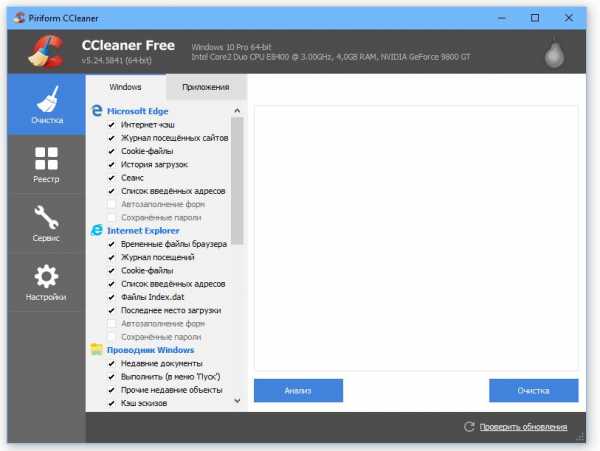
mysitem.ru
Как очистить кэш браузера Internet Explorer
Хочу сейчас в этой инструкции рассказать, как очистить кэш браузера Internet Explorer и каким образом можно удалить историю просмотров данного браузера. Браузер в кэшэ сохраняет не только информацию о просмотренных ранее сайтах, картинках и различных файлах для того что бы потом загружать их быстрее, но так же сохраняет и подсказки. Подсказки выводятся при вводе адреса сайта и словосочетаний в строку для поиска для более быстрой и удобной работы. По этому, после очистки данных кэша, подсказки какое то время выводится не будут.
Для того, что бы очистить кэш браузера Internet Explorer, вам необходимо зайти в данный браузер и нажать на клавиатуре кнопку Alt. После ее нажатия в самом верху браузера, появится строка меню, кликнув по пункту «Справка» вы сможете узнать всю информацию о данном браузере, а так же, с помощью других пунктов, произвести множество его настроек.
Как очистить кэш браузера Internet Explorer
Способ 1. И так для того что бы очистить кэш браузера Internet Explorer, необходимо в браузере нажать на клавиатуре кнопку Alt, в выпадающем меню в самом верху браузера нажать на пункт «Сервис» и в выпадающем меню, нажать на строку «Удалить журнал обозревателя». Далее, вы увидите выпадающее окошко, в котором будет предложено выбрать пункты для очистки. Здесь нужно поставить флажок напротив пункта «Временные файлы интернета» то есть файлы кэш браузера, и если хотите очистить историю, поставьте флажок напротив пункта «Журнал», нажмите на кнопку «Удалить». Показано ниже.
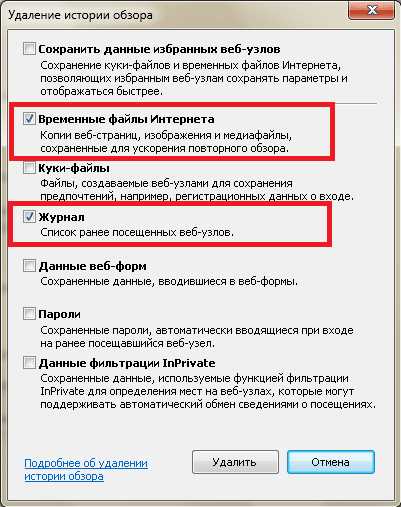
Способ 2. Так же для открытия данного окошка можно нажать на сочетание клавиш Ctrl + Shift + Delete.
Ну вот и все, теперь у вас не возникнет вопроса, как очистить кэш браузера Internet Explorer, а если позже и не вспомните лучше сразу занесите сайт vi-internet.ru в закладки своего браузера или же подпишитесь на новости сайта оставив адрес Email в форме справа.
Смотрите так же:
Как очистить кэш браузера Гугл Хром
Как очистить кэш браузера Мазила
Как очистить кэш браузера Опера
Как очистить кэш браузера Яндекс
«Есть еще! Смотрите»
vi-internet.ru
Как очистить кэш в Internet Explorer
Браузер Internet Explorer по умолчанию устанавливается вместе с операционной системой Windows и что бы про него не говорили, очень много людей им пользуются в качестве основного обозревателя Интернета. Как и все остальные браузеры Internet Explorer создает временные файлы, которые помогают ему быстрее загружать посещенные раннее страницы. Такие временные файлы именуются кэшем, они сохраняются в отдельную папку на системном диске.
Internet Explorer и так не отличается особой скоростью. А когда еще и переполненный кэш, то чего и говорить плюс ко всему временные файлы еще и занимают место на жестком диске. В связи с этим кэш браузера необходимо периодически чистить. В данной статье мы разберемся, как очистить кэш в Internet Explorer.
Запускаем браузер. Нажимаем на меню настроек, это кнопочка в правом верхнем углу в виде шестеренки и переходим на пункт «Безопасность».

Далее выбираем пункт «Удалить журнал обозревателя».
У нас открывается окошко «Удаление истории обзора». И ставим птичку напротив пункта «Временные файлы Интернета». Далее жмем кнопку «Удалить».
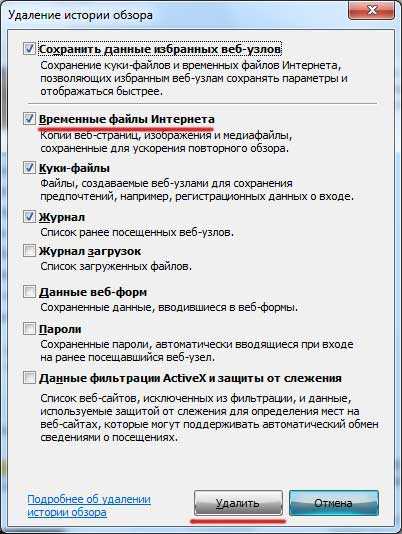
Это был первый способ очистить кэш в Internet Explorer. Если у вас другая версия данного браузера и настройки слегка отличаются, то можете воспользоваться вторым способом.
Жмем «Пуск – Все программы – Стандартные – Служебные». Далее выбираем «Очистка диска».
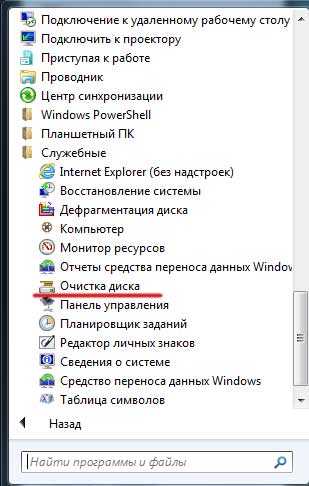
Выбираем диск, на котором установлена система, в моем случае это (С:). Жмем «ОК».
Необходимо подождать пару минут, пока программа определит, какие данные можно удалить.
Отмечаем птичкой «Временные файлы из Интернета» и жмем на кнопку «ОК».

При помощи данной статьи вы узнали, как очистить кэш в Internet Explorer.
pc-knowledge.ru
Как очистить кеш internet explorer: популярные способы
В то время, когда пользователь просматривает веб-страницы в сети, они сохраняются в кэш. Это слово произошло от английского “прятать”. Иначе говоря, данная функция предназначена, в первую очередь, для хранения информации в специальном месте, откуда к ней будет быстрый доступ. Поэтому, повторно обратившись к веб-ресурсу, вы заметите, что загрузка будет длиться меньшее количество времени.
Зачем нужна очистка кэш?
Перед тем, как сказать о том, как почистить кэш internet explorer, давайте разберемся, зачем вообще это делать. В идеале функция довольно удобная, ведь она сокращает время открытия веб-страниц, а также заодно будет не лишним просмотреть журнал посещений и удалить его. Однако, у всего есть предел. Также и с кэш, независимо от того, о каком браузере мы говорим. Со временем временных файлов в истории становится все больше. Соответственно, они будут занимать немало место на жестком диске. Кроме того, если дизайн сайта обновился, то пользователь все равно будет просматривать старую версию. Из всего этого можно сделать вывод, что время от времени очистка кэш истории просто необходима.
Очистка кэш в internet explorer
Почистить кэш в internet explorer можно как инструментами браузера, так и сторонними утилитами. Рассмотрим, как сделать это непосредственно в интернет-обозревателе. Для начала запускаем программу. В правом верхнем углу располагается вкладка Сервис. Ее также можно вызвать нажатием горячих клавиш.
Перейдя в Сервис, нам понадобится выбрать кнопку Свойства обозревателя. В появившемся диалоговом окне имеется вкладка Общие, на которую мы переходим. Здесь есть строчка История просмотра. Под ней можно увидеть надпись о том, что пользователь имеет возможность удалить временные файлы, истории просмотра и т. д. Кликаем на кнопку под ней Удалить. При необходимости можно поставить галочку рядом со строчкой, предлагающий очистить историю после выхода.
Кроме того, следует открыть диалоговое окно Удаление журнала. Здесь делаем отметки рядом с временными файлами и cookie. Помните, что при удалении cookie могут пропасть все сохраненные пароли и настройки, сделанные для определенных ресурсов. Далее вновь кликаем на Удалить и закрываем окно кнопкой ОК. Здесь мы рассмотреть процедуры очистки кэша в IE, а как это сделать в других браузерах вы сможете узнать здесь.
Очистка с CCleaner
CCleaner является очень функциональной программой. Спектр ее использования довольно широк. Незаменима она и для очистки кэш в internet explorer. Скачать программу можно на сайте разработчиков, причем распространяется она бесплатно.
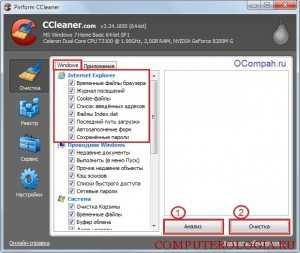
Для того чтобы начать процесс, запускаем программу. Выбираем раздел Очистка, вкладку Windows. Здесь к браузеру internet explorer относятся самые верхние строки. Ставим галочки в каждой из них. Помним, что в результате процедуры исчезнут и все сохраненные пароли, поэтому заранее позаботьтесь о том, чтобы создать их резервные копии. Следующий этап – нажатие кнопки Анализ. После того, как процесс завершится, кликаем на надпись Очистка и ожидаем.
Кстати, в CCleaner подобным образом можно очистить и другие браузеры. Для этого заходим в Очистку, но вкладка, которая нас интересует, носит название Приложения. Здесь помечаем те браузеры, в которых нужно удалить историю, после чего также последовательно нажимаем на Анализ и Очистку.
Встречаются и другие утилиты, которые помогут очистить кэш в internet explorer. Использование сторонних программ сводит к минимуму действия, которые требуются от пользователя, отчего этот способ имеет достаточно высокую популярность. Но не забывайте и о том, что в самом браузере процедура тоже несложная. Чистить историю рекомендуется время от времени, что позволит увеличить быстродействие компьютера, так как освободит место на жестком.
computerologia.ru
